Alternative Artikel suchen
Zum aktuell kalkulierten Artikel aus der A+V Hilfsmittelvertragsdatenbank starten Sie mit Alternativen - F8 eine Suche nach Alternativen, bspw. wenn der verordnete Artikel nicht vorrätig ist. Als Suchkriterium stehen sowohl die Gruppennummer als auch die Hilfsmittelnummer zur Verfügung.
Die Vorauswahl für die Suche nehmen Sie im Fenster Suche nach vergleichbarem Produkt vor. Danach starten Sie die eigentliche Suche. Anhand der Trefferliste können Sie ein geeignetes Alternativprodukt auswählen und in die Kalkulation übernehmen.
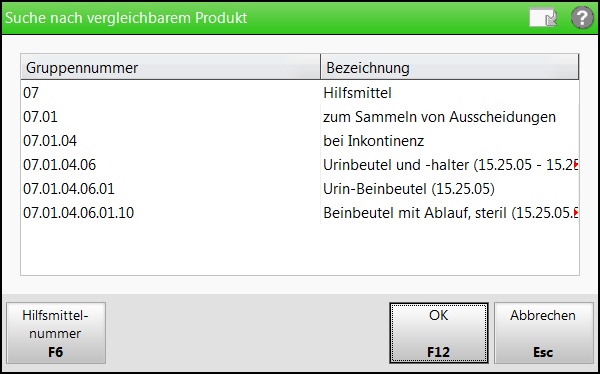
Standardmäßig zeigt das Fenster die ABDA-Gruppennummern und die Bezeichnungen der Gruppen.
Bei Suche anhand der Hilfsmittelnummer (Funktion Hilfsmittelnummer - F6) werden statt der Gruppennummern die Hilfsmittelnummern inklusive Bezeichnung aufgelistet.
Suche anhand der ABDA-Gruppennummer
Über eine ABDA-Gruppennummer können Sie nach allen Alternativartikeln suchen, die der gleichen ABDA-Gruppennummer zugeordnet sind.
Ausgangssituation: Das Fenster A+V Hilfsmittelvertragsdatenbank ist geöffnet. Gehen Sie dann wie folgt vor:
- Wählen Sie Alternativen - F8.
 Das Fenster Suche nach vergleichbarem Produkt öffnet sich.
Das Fenster Suche nach vergleichbarem Produkt öffnet sich. - Wählen Sie die gewünschte ABDA Gruppe bzw. Elemente dieser ABDA-Gruppe aus und drücken Sie F12 - OK.
 Die Suche nach Alternativen wird anhand der ABDA-Gruppennummer durchgeführt. Das Ergebnis wird als Standard-Artikeltrefferliste angezeigt.
Die Suche nach Alternativen wird anhand der ABDA-Gruppennummer durchgeführt. Das Ergebnis wird als Standard-Artikeltrefferliste angezeigt.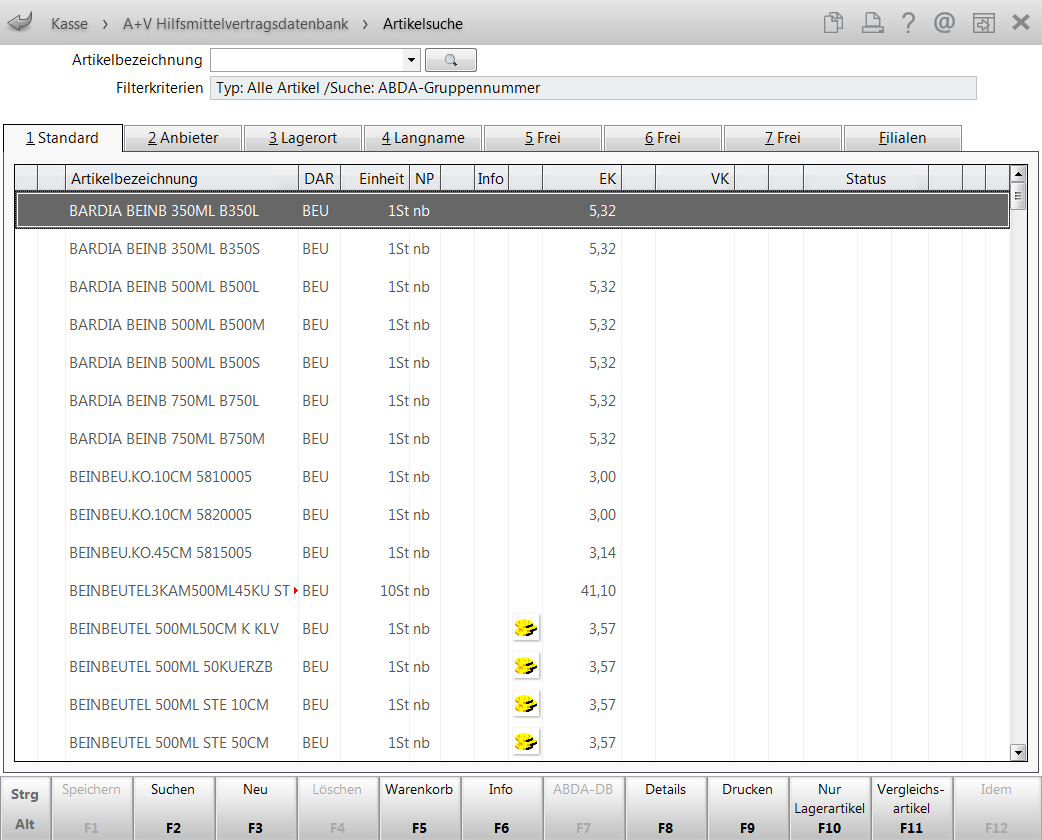
- Standardmäßig werden alle gefundenen Alternativen angezeigt.
Grenzen Sie die Anzeige ggf. bspw. mit Nur Lagerartikel - F10 auf Lagerartikel ein oder nutzen Sie den Ausdruck der Trefferliste mit Drucken - F9. - Wählen Sie den gewünschten Alternativartikel aus und bestätigen Sie mit Enter.
 Der Alternativartikel wird in die A+V-Kalkulation übernommen.
Der Alternativartikel wird in die A+V-Kalkulation übernommen.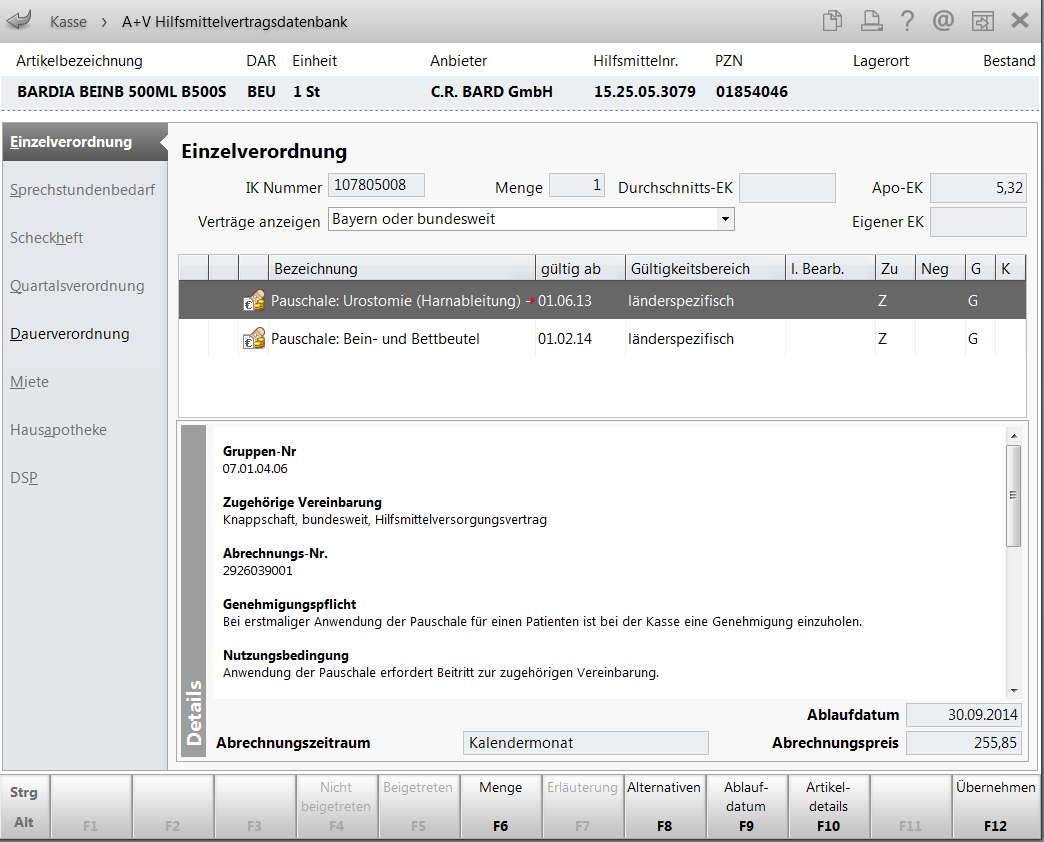
Damit haben Sie einen Alternativartikel anhand der ABDA Gruppennummer ermittelt und in das Fenster A+V Hilfsmittelvertragsdatenbank übernommen.
Suche anhand der Hilfsmittelnummer(n)
Wenn der zu kalkulierende Artikel eine oder mehreren Hilfsmittelnummern hat, können Sie auch nach Alternativen mit der gleichen Hilfsmittelnummer suchen. Sie finden dann im Fenster Suche nach vergleichbarem Produkt zusätzlich die Schaltfläche Hilfsmittelnummer - F6.
Wählen Sie Hilfsmittelnummer - F6. Die Ansicht wird aktualisiert. Es werden nun die Hilfsmittelnummern statt der ABDA-Gruppennummern angezeigt.
Die Ansicht wird aktualisiert. Es werden nun die Hilfsmittelnummern statt der ABDA-Gruppennummern angezeigt.
Fahren Sie fort, wie für die Suche anhand der Gruppennummer beschrieben.
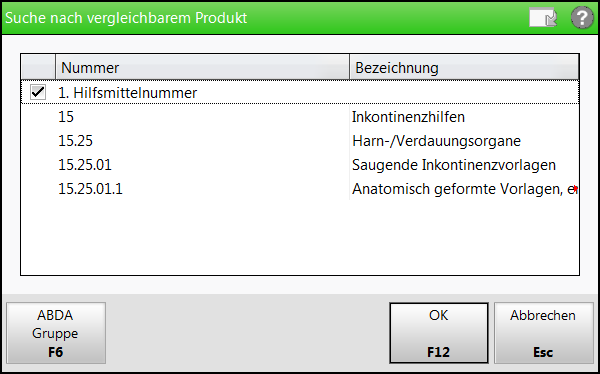
Beispiel: Suche nach vergleichbarem Produkt anhand der Hilfsmittelnummer
Wenn für den zu kalkulierenden Artikel 2 Hilfsmittelnummern und ggf. eine Pflegehilfsmittelnummer hinterlegt ist, so bekommen Sie alle Nummern angezeigt, d.h. ggf. beide Hilfsmittelnummern sowie die Pflegehilfsmittelnummer.
Die anschließende Suche nach Alternativen hängt davon ab, welche Hilfsmittelnummer/Pflegehilfsmittelnummer Sie aktiviert haben. Sie haben die Möglichkeit, nur eine oder beide Nummern zu  aktivieren. Initial ist immer die erste Hilfsmittelnummer aktiviert; die zweite Nummer und die Pflegehilfsmittelnummer sind deaktiviert.
aktivieren. Initial ist immer die erste Hilfsmittelnummer aktiviert; die zweite Nummer und die Pflegehilfsmittelnummer sind deaktiviert.
Wenn Sie beide/alle Nummern aktivieren, wird nach Alternativen für die erste und die zweite Hilfsmittelnummer und ggf. die Pflegehilfsmittelnummer gesucht, so dass Sie die Alternativen sowohl für die erste als auch für die zweite Hilfsmittelnummer und ggf. für die Pflegehilfsmittelnummer angezeigt bekommen.
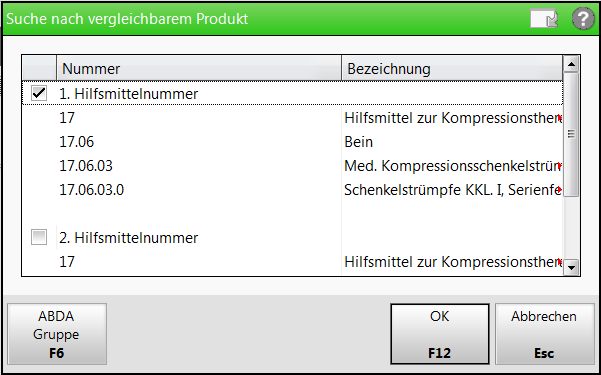
Beispiel: Hilfsmittel mit zwei Hilfsmittelnummern
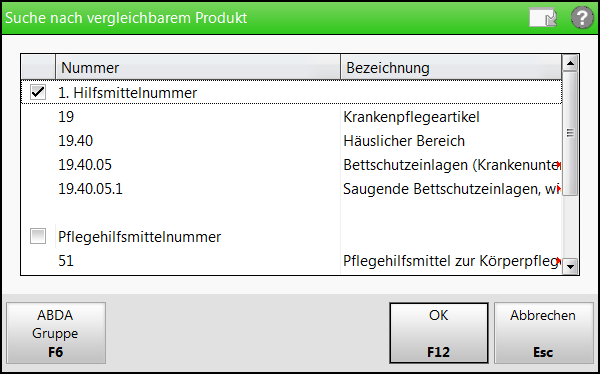
Beispiel: Hilfsmittel mit einer Hilfsmittelnummer und der Pflegehilfsmittelnummer
Beachten Sie, dass die Trefferliste u.U. sehr umfangreich ist.
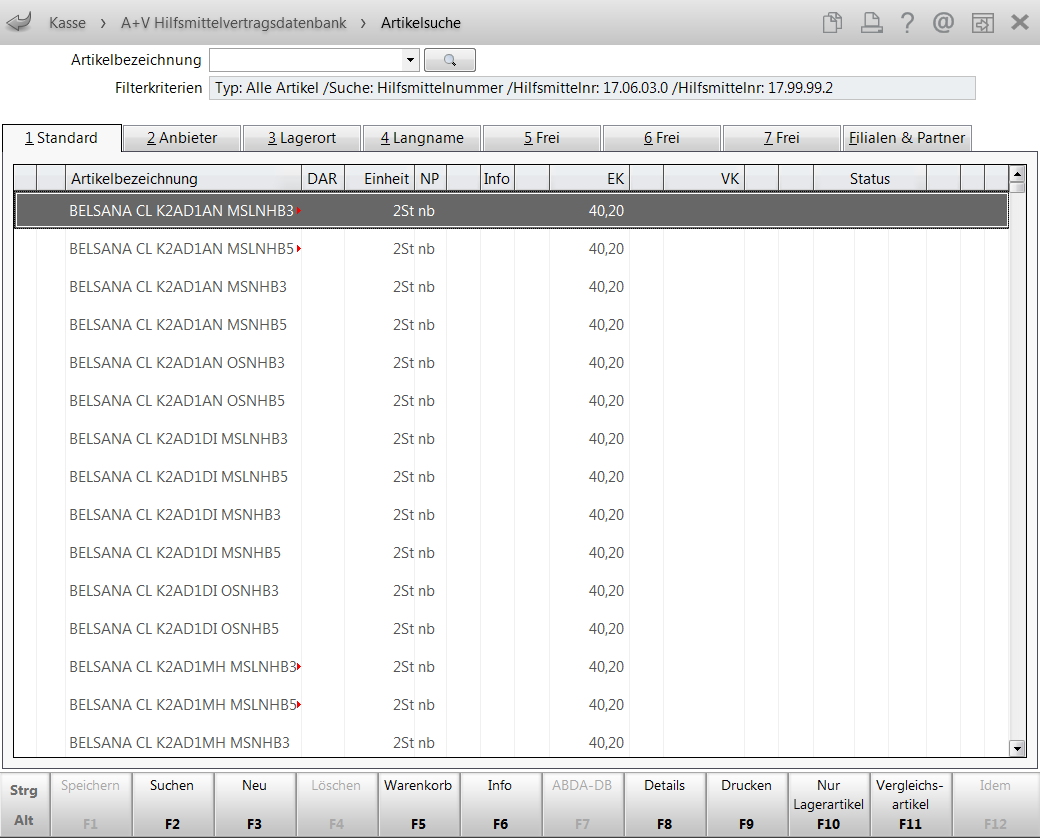
 Wenn Sie zur Ansicht der Gruppennummern zurückwechseln wollen, drücken Sie ABDA Gruppe - F6.
Wenn Sie zur Ansicht der Gruppennummern zurückwechseln wollen, drücken Sie ABDA Gruppe - F6.
Weitere Info und Funktionen
